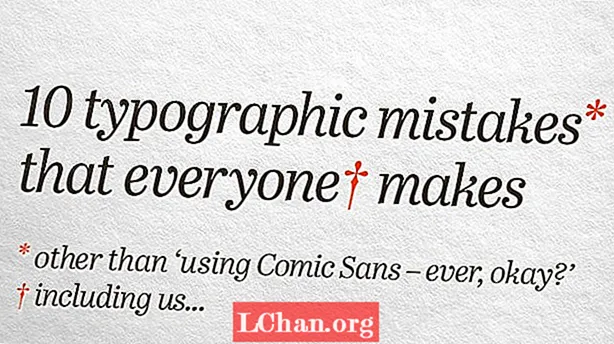Innehåll
- 01. Använd Displacement-kanalen
- 02. Använd Displacer Deformer
- 03. Hybrid tillvägagångssätt
- Bonustips: Lägg till en suddighet för din förskjutning

Det finns några sätt att applicera en förskjutningskarta på ett objekt i Cinema 4D så det är normalt beroende på personlig preferens. Här kommer jag att beskriva tre sätt du kan gå igenom och vad fördelarna och nackdelarna är med var och en.
01. Använd Displacement-kanalen
Det första sättet du kan göra det, vilket förmodligen är det vanligaste sättet, är att bara slå på förskjutningskanalen i ditt objektmaterial. Du bör lägga in din förskjutning alfa i din textur kanal för att styra din styrka, höjd och sub-polygon förskjutning direkt genom denna kanal.
När jag använder den här metoden duplicerar jag mitt material för objektet och applicerar förskjutningen på det duplicerade materialet, väljer ansikten som jag vill att förskjutningen ska påverka och applicerar bara det nya materialet med förskjutning endast på dessa ansikten.
Detta gör det möjligt för mig att ha kontroll över förskjutningspositionen och har inga problem med resten av mitt objekt. Problemet med den här metoden är dock att det inte finns live på din förhandsgranskningsskärm, så det är en konstant kamp med positionering, djup och upplösning.
02. Använd Displacer Deformer
Det andra alternativet skulle vara att använda Displacer Deformer och mata in ditt förskjutningsmaterial via en färgkanal. För att göra detta måste du skapa ett nytt material, aktivera endast Color och tryck din förskjutning alfa i Texture.
Skapa ett Null-objekt och lägg det nya materialet på Null. Skapa en Displacer Deformer och gör den till ett barn av objektet du förskjuter, klicka på Shading i din Attributhanterare, ställ in din kanal på Color och dra och släpp din nyskapade textur från ditt Null-objekt i texturmärket.
Så detta tar din struktur och använder vilken kanal du har lagt i din förskjutningskarta, i det här fallet använde vi färgkanalen.
Problemet jag har med den här metoden är att du måste dela upp ditt objekt en galen mängd för att få jämn högupplöst prägling, vilket saktar ner renderingstiderna och kan vara en verklig smärta om du behöver ändra ditt objekt vid ett senare tillfälle.
03. Hybrid tillvägagångssätt
Det tredje och sista sättet att skapa en förskjutning på ett objekt är en kombination av de två metoderna ovan.
Skapa din struktur för ditt objekt och duplicera den. Applicera din förskjutning som normalt genom din förskjutningskanal i ditt andra material. Lägg till en markering i ansikten du vill applicera din förskjutning på och lägg till ditt material här. Så du har ditt objekt med din basstruktur på, sedan samma textur, plus förskjutningen som endast tillämpas på dina valda ansikten.
Skapa sedan en Null och en Displacer Deformer och placera både objektet och Displacement Deformer i Null. Klicka på Objekt i din Displacer och markera Emulation. Detta innebär att Displacer Deformer kommer att spegla den förskjutning som skapas av Displacement Material-kanalen. Då kan du styra din förskjutning som normalt genom ditt material, som i den ursprungliga vägen.
Jag har tyckte att det här fungerar bäst genom att ge dig en liveförhandsgranskning för att se din förskjutningsposition, höjd och upplösning och låta dig hålla nätet låg upplösning, vilket inte påverkar kvaliteten på din förskjutning.
Bonustips: Lägg till en suddighet för din förskjutning
Genom att suddiga kanterna på din förskjutningskarta kan du ge din struktur en mycket mjukare präglings- / präglingseffekt. Experimentera med olika suddighetsstyrkor, samt öka och minska kontrasten mellan svart och vitt på din karta.
Ord: Francesca Forzoni
Frankie är en 3D-konstnär och visualiserare i London. Hon har nyligen gått från att arbeta efterproduktion till varumärke och förpackning.